Introduzione
Migliorare le prestazioni grafiche del tuo computer inizia con l’abilitazione dell’accelerazione hardware sulla tua GPU. Questo processo ottimizza il sistema, consentendogli di gestire applicazioni grafiche intensive in modo più efficiente, dal gaming al montaggio video. In questa guida, esploriamo come abilitare l’accelerazione hardware e sfruttare al massimo le capacità della tua GPU.

Comprendere l’Accelerazione Hardware
L’accelerazione hardware scarica specifiche attività di calcolo dalla CPU alla GPU, facilitando una gestione più efficiente dei processi ad alta richiesta di risorse. Comprendendo questo, potrai beneficiare di prestazioni grafiche più fluide e velocità di elaborazione più rapide. Con questa comprensione, puoi procedere per vedere come le prestazioni del tuo sistema possano migliorare.
Verifica della Compatibilità del Sistema
Prima di abilitare l’accelerazione hardware, assicurati che il tuo sistema possa supportarla. Le verifiche di compatibilità sono fondamentali per assicurare la funzionalità senza problemi.
- Identificare il Modello della GPU: Usa Gestione dispositivi su Windows, Informazioni su questo Mac su macOS o il Terminale su Linux per trovare il tuo modello. Conoscere le specifiche della tua GPU è essenziale.
- Assicurarsi che i Driver siano Aggiornati: Visita il sito web del produttore della tua GPU o usa strumenti di aggiornamento automatico per mantenere i driver aggiornati.
Completando queste verifiche ci prepariamo per i passaggi successivi, dove ci concentriamo sull’abilitazione dell’accelerazione hardware su vari sistemi operativi.
Abilitare l’Accelerazione Hardware GPU su Windows
Per gli utenti Windows, attivare l’accelerazione hardware può migliorare le prestazioni del sistema con i seguenti passaggi:
- Aprire Impostazioni: Accedi alle ‘Impostazioni’ tramite il menu Start.
- Navigare su Sistema: Clicca su ‘Sistema’ e prosegui su ‘Schermo’.
- Impostazioni Grafiche Avanzate: Scorri fino a trovare ‘Impostazioni grafiche’ e clicca su di essa.
- Attivare l’Accelerazione Hardware: Abilita ‘Programmazione GPU con accelerazione hardware’.
Seguendo questi passaggi, il tuo sistema Windows sarà ottimizzato. Con questa configurazione, passiamo ora alle configurazioni per macOS.
Abilitare l’Accelerazione Hardware GPU su macOS
Per migliorare le prestazioni su macOS, regola le impostazioni per l’accelerazione hardware come segue:
- Aprire Preferenze di Sistema: Naviga qui dal menu Apple.
- Navigare su Risparmio Energetico: Accedi a ‘Batteria’ o ‘Risparmio Energetico’ a seconda della versione macOS.
- Regolare Grafica: Cambia ‘Commutazione automatica della grafica’ per sfruttare GPU ad alte prestazioni secondo necessità.
Dopo aver configurato macOS, i tuoi carichi di lavoro grafici dovrebbero funzionare in modo più efficiente. Continuiamo con l’abilitazione di questa funzione su Linux.
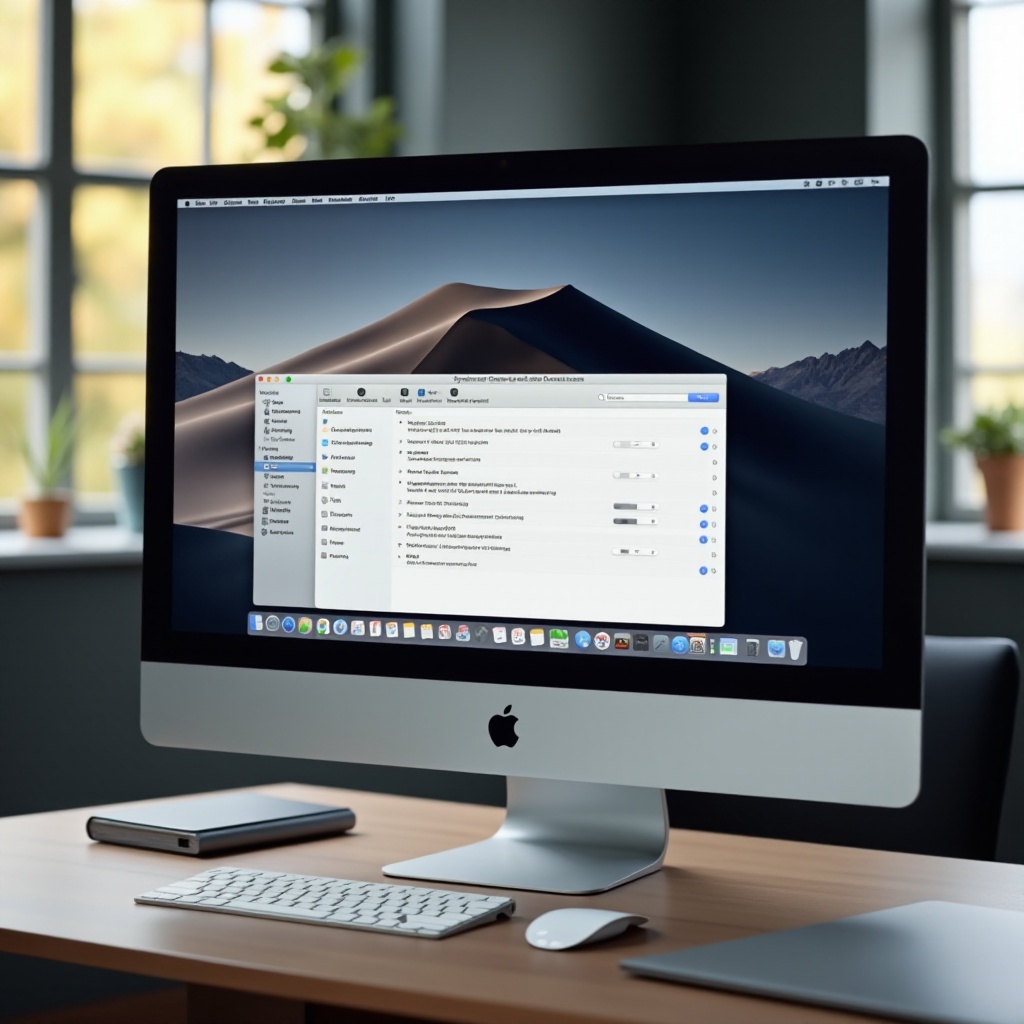
Attivare l’Accelerazione GPU su Linux
Gli utenti Linux potrebbero richiedere un tocco tecnico per abilitare l’accelerazione hardware, ma questi passaggi possono renderlo semplice:
- Aprire Terminale: Spesso, questo può essere accessibile con ‘Ctrl + Alt + T’.
- Installare Driver Proprietari: Usa comandi come
sudo apt-get install nvidia-driveradattati al tuo modello di GPU. - Configurare Impostazioni: Usa strumenti come NVIDIA X Server Settings per abilitare o modificare l’accelerazione hardware.
Seguendo queste istruzioni, migliorerai le prestazioni grafiche del tuo sistema Linux, allineandolo con altri sistemi operativi di cui abbiamo discusso.
Vantaggi dell’Accelerazione GPU Specifica per le Applicazioni
L’abilitazione dell’accelerazione hardware influisce significativamente su applicazioni specifiche:
- Browser e Riproduzione Video: Godi di una riproduzione video più fluida e di una riduzione dei ritardi.
- Gaming e Editing Grafico: Sperimenta frame rate migliorati e tempi di rendering ridotti, portando a un’esperienza utente immersiva.
Con una comprensione di questi vantaggi, sei meglio attrezzato per personalizzare le impostazioni generali per esplodere le prestazioni per le applicazioni utilizzate frequentemente.
Risoluzione dei Problemi Comuni
A volte, attivare l’accelerazione hardware potrebbe comportare delle sfide. Ecco come risolvere efficacemente i problemi:
- Diagnosticare i Problemi: Usa Task Manager o Activity Monitor per monitorare i cambiamenti nelle prestazioni del sistema.
- Implementazione della Soluzione: Disabilita temporaneamente l’accelerazione o controlla gli aggiornamenti dei driver quando sorgono problemi. Ripristina le modifiche utilizzando gli stessi menu se benefico.
Dopo la risoluzione dei problemi, i miglioramenti apportati al tuo sistema sono supportati da prestazioni costanti e minore preoccupazione per potenziali complicazioni.

Conclusione
L’accelerazione hardware è essenziale per massimizzare il potenziale del tuo computer sfruttando la potenza della tua GPU. Seguendo le istruzioni specifiche per la piattaforma delineate, puoi utilizzare in modo ottimale le capacità del tuo sistema, sia su Windows, macOS o Linux.
Domande Frequenti
Cosa succede se disattivo l’accelerazione hardware?
Disattivare l’accelerazione hardware sposta il carico di lavoro sul tuo CPU, portando possibilmente a prestazioni grafiche più lente in applicazioni che richiedono molte risorse.
Come faccio a sapere se il mio GPU è compatibile?
Verifica la compatibilità identificando il modello del tuo GPU e assicurandoti che i tuoi driver siano aggiornati. La maggior parte dei moderni GPU è effettivamente compatibile con le funzionalità di accelerazione hardware.
L’accelerazione hardware può causare problemi?
Pur essendo generalmente vantaggiosa, l’accelerazione hardware può a volte portare a problemi di compatibilità. Se si verificano problemi, disabilitarla temporaneamente può aiutare nella diagnosi e risoluzione di questi problemi.
